Muallif:
Christy White
Yaratilish Sanasi:
10 Mayl 2021
Yangilanish Sanasi:
1 Iyul 2024

Tarkib
- Qadam bosish
- 4-usulning 1-usuli: Asosiy ekrandagi papkalardan foydalanish
- 4 ning 2-usuli: Ilova tortmasidagi papkalardan foydalanish
- 4-dan 3-usul: Ilovalarni asosiy ekranda ko'chirish
- 4-dan 4-usul: Ilova tortmasining tartibini o'zgartiring
Ushbu maqola sizga Samsung Galaxy-da papkalarni va maxsus buyurtmani ishlatib dasturlarni qanday tashkil qilishni o'rgatadi.
Qadam bosish
4-usulning 1-usuli: Asosiy ekrandagi papkalardan foydalanish
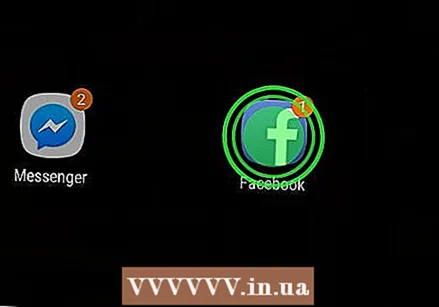 Jildga qo'shmoqchi bo'lgan ilovani bosing va ushlab turing. Ushbu usul sizga asosiy ekranda papkalarni yaratishga, so'ngra ilovalaringizni turiga yoki maqsadiga qarab tartibga solishga imkon beradi.
Jildga qo'shmoqchi bo'lgan ilovani bosing va ushlab turing. Ushbu usul sizga asosiy ekranda papkalarni yaratishga, so'ngra ilovalaringizni turiga yoki maqsadiga qarab tartibga solishga imkon beradi. 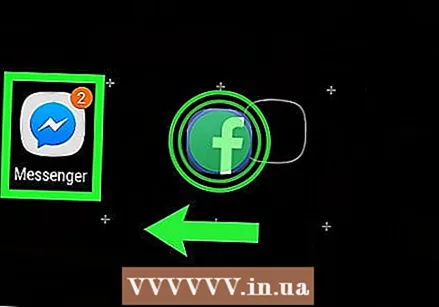 Ilovani boshqa dasturga torting va qo'yib yuboring. Barmog'ingizni qo'yib yuborganingizda, ikkala dasturni o'z ichiga olgan papka yaratiladi.
Ilovani boshqa dasturga torting va qo'yib yuboring. Barmog'ingizni qo'yib yuborganingizda, ikkala dasturni o'z ichiga olgan papka yaratiladi. 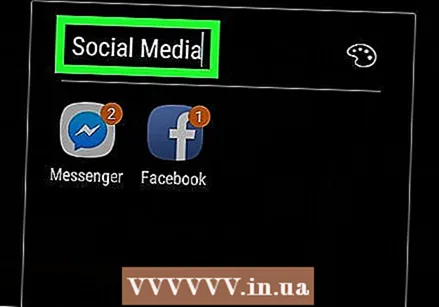 Jildning nomini kiriting. Bu ilova "Hosildorlik" yoki "Ijtimoiy tarmoqlar" kabi tavsiflovchi narsa bo'lishi mumkin.
Jildning nomini kiriting. Bu ilova "Hosildorlik" yoki "Ijtimoiy tarmoqlar" kabi tavsiflovchi narsa bo'lishi mumkin. 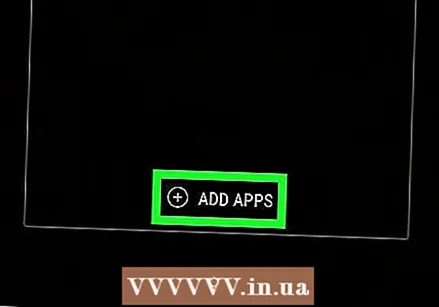 Matbuot Ilovalarni qo'shing. Bu ekranning pastki qismida joylashgan. Endi siz ushbu papkaga qo'shimcha dasturlar qo'shasiz.
Matbuot Ilovalarni qo'shing. Bu ekranning pastki qismida joylashgan. Endi siz ushbu papkaga qo'shimcha dasturlar qo'shasiz.  Qo'shmoqchi bo'lgan har bir ilovani bosing. Har bir belgining yuqori chap burchagida aylana bor - dasturni tanlash ushbu doirani to'ldiradi.
Qo'shmoqchi bo'lgan har bir ilovani bosing. Har bir belgining yuqori chap burchagida aylana bor - dasturni tanlash ushbu doirani to'ldiradi. 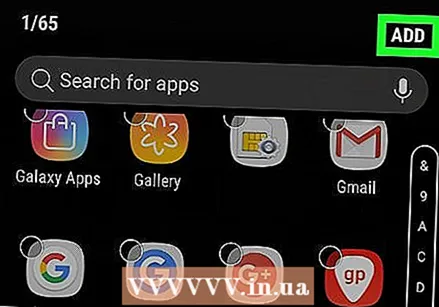 Matbuot QO'ShIMChA. Bu ekranning yuqori o'ng burchagida. Tanlangan dasturlarning barchasi endi yangi papkaga qo'shildi.
Matbuot QO'ShIMChA. Bu ekranning yuqori o'ng burchagida. Tanlangan dasturlarning barchasi endi yangi papkaga qo'shildi. - Endi papka yaratilgan bo'lsa, boshqa ilovalarni Galaxy-ning istalgan joyidan sudrab olib tashlashingiz mumkin.
- Jildni o'chirish uchun uni bosib turing. "Jildni o'chirish" -ni tanlang va keyin "O'CHIRISH FOLDER" -ni bosing.
4 ning 2-usuli: Ilova tortmasidagi papkalardan foydalanish
 Galaxy-dagi dastur tortmachasini oching. Siz buni ekranning pastki qismidan yuqoriga siljitish yoki Ilovalar belgisini bosish orqali amalga oshirasiz (ko'pincha 9 ta kichik kvadrat yoki nuqta).
Galaxy-dagi dastur tortmachasini oching. Siz buni ekranning pastki qismidan yuqoriga siljitish yoki Ilovalar belgisini bosish orqali amalga oshirasiz (ko'pincha 9 ta kichik kvadrat yoki nuqta). 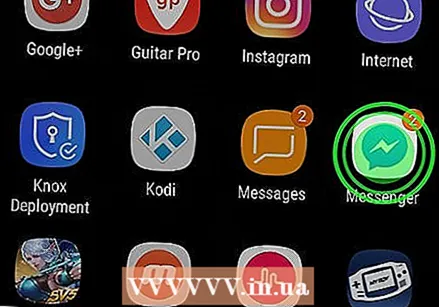 Jildga qo'shmoqchi bo'lgan ilovani bosib turing. Menyu paydo bo'ladi.
Jildga qo'shmoqchi bo'lgan ilovani bosib turing. Menyu paydo bo'ladi. 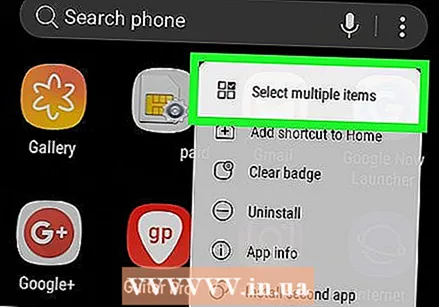 Matbuot Bir nechta elementni tanlang. Bu menyuda birinchi variant. Har bir dasturning tortmasidagi burchaklarida doiralar paydo bo'ladi.
Matbuot Bir nechta elementni tanlang. Bu menyuda birinchi variant. Har bir dasturning tortmasidagi burchaklarida doiralar paydo bo'ladi.  Jildga qo'shmoqchi bo'lgan har bir ilovani bosing. Tanlangan ilovalar doiralarida tasdiqlash belgilari paydo bo'ladi.
Jildga qo'shmoqchi bo'lgan har bir ilovani bosing. Tanlangan ilovalar doiralarida tasdiqlash belgilari paydo bo'ladi. 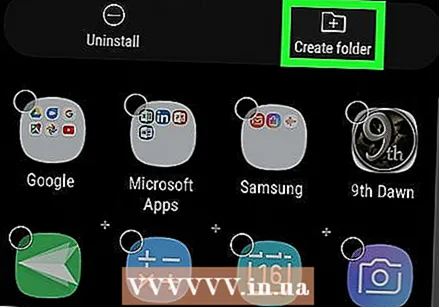 Matbuot Jild yaratish. Bu ekranning yuqori o'ng burchagida.
Matbuot Jild yaratish. Bu ekranning yuqori o'ng burchagida. 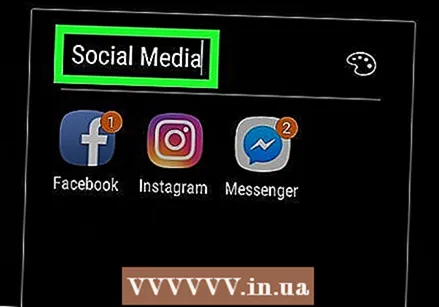 Jildning nomini kiriting. "Papka nomini kiriting" tugmasini bosing va yozishni boshlang.
Jildning nomini kiriting. "Papka nomini kiriting" tugmasini bosing va yozishni boshlang. 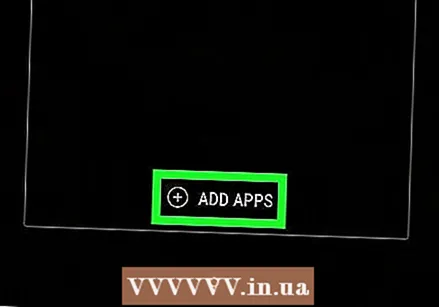 Matbuot Ilovalarni qo'shish papkaga ko'proq dastur qo'shishni xohlasangiz. Aks holda, ilova tortmasiga qaytish uchun qutining tashqarisidagi har qanday joyni bosing. Endi yangi papkangiz ilova tortmasida.
Matbuot Ilovalarni qo'shish papkaga ko'proq dastur qo'shishni xohlasangiz. Aks holda, ilova tortmasiga qaytish uchun qutining tashqarisidagi har qanday joyni bosing. Endi yangi papkangiz ilova tortmasida. - Jildga qo'shimcha dastur qo'shish uchun ilovani tortmasiga sudrab olib, keyin papkaga tushiring.
- Jildni o'chirish uchun uni bosib turing. "Jildni o'chirish" -ni tanlang va keyin "FILDERNI O'CHIRISH" -ni bosing.
4-dan 3-usul: Ilovalarni asosiy ekranda ko'chirish
 Asosiy ekranda ilovani bosib ushlab turing. Siz ilovalarni asosiy ekranda (agar xohlasangiz, boshqa uy ekranlariga) ularni sudrab olib borishingiz mumkin.
Asosiy ekranda ilovani bosib ushlab turing. Siz ilovalarni asosiy ekranda (agar xohlasangiz, boshqa uy ekranlariga) ularni sudrab olib borishingiz mumkin.  Ilovani asosiy ekranda boshqa joyga torting. Barmog'ingizni qo'yib yuborganingizda, yangi joyda dastur belgisi paydo bo'ladi.
Ilovani asosiy ekranda boshqa joyga torting. Barmog'ingizni qo'yib yuborganingizda, yangi joyda dastur belgisi paydo bo'ladi. - Ilovani boshqa ekranga ko'chirish uchun keyingi ekran paydo bo'lguncha uni o'ngga yoki chapga to'liq torting. Shundan keyingina barmog'ingizni qo'yib yuboring.
4-dan 4-usul: Ilova tortmasining tartibini o'zgartiring
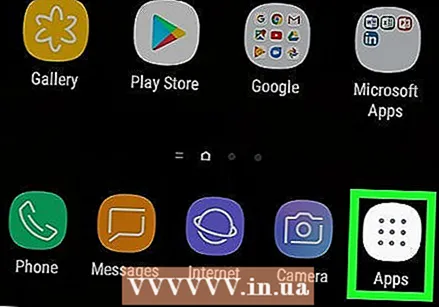 Galaxy-dagi dastur tortmachasini oching. Siz buni ekranning pastki qismidan yuqoriga siljitish yoki Ilovalar belgisini bosish orqali amalga oshirasiz (ko'pincha 9 ta kichik kvadrat yoki nuqta).
Galaxy-dagi dastur tortmachasini oching. Siz buni ekranning pastki qismidan yuqoriga siljitish yoki Ilovalar belgisini bosish orqali amalga oshirasiz (ko'pincha 9 ta kichik kvadrat yoki nuqta). 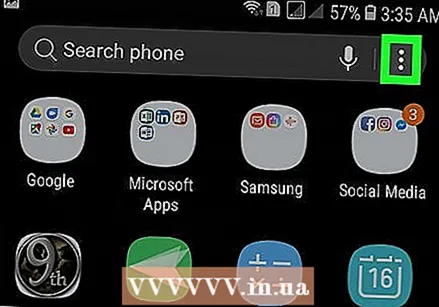 Matbuot ⁝. Bu ilova tortmasining yuqori o'ng burchagida.
Matbuot ⁝. Bu ilova tortmasining yuqori o'ng burchagida. - Agar dasturlar alifbo tartibida sarlavha bo'yicha tartiblanishini istasangiz, hozir "Alifbo tartibida" -ni tanlang. Bu standart variant bo'lishi kerak.
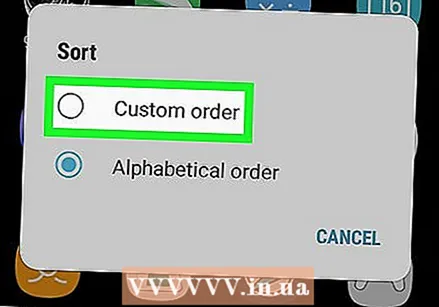 Tanlang Maxsus buyurtma. Bu sizni maxsus tahrirlash rejimida ilova tortmasiga qaytaradi.
Tanlang Maxsus buyurtma. Bu sizni maxsus tahrirlash rejimida ilova tortmasiga qaytaradi. 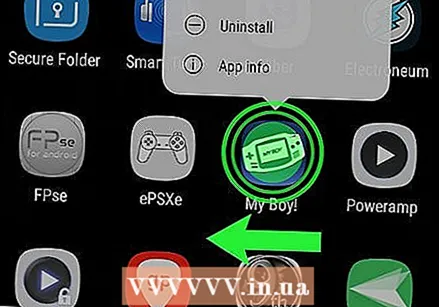 Belgilarni yangi joylarga torting va qo'yib yuboring. Ilovalarni ko'chirgandan so'ng, siz bo'sh joylar va sahifalar bilan tugashingiz mumkin, bu ularni o'chirish uchun hech qanday muammo bo'lmaydi.
Belgilarni yangi joylarga torting va qo'yib yuboring. Ilovalarni ko'chirgandan so'ng, siz bo'sh joylar va sahifalar bilan tugashingiz mumkin, bu ularni o'chirish uchun hech qanday muammo bo'lmaydi.  Matbuot ⁝. Bu ekranning yuqori o'ng burchagida.
Matbuot ⁝. Bu ekranning yuqori o'ng burchagida. 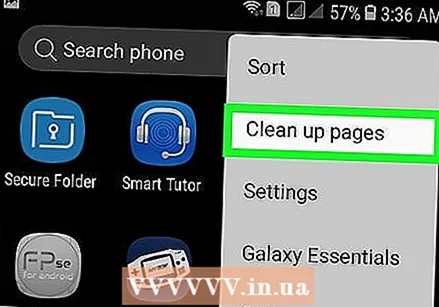 Matbuot Sahifalarni tozalash. Endi barcha bo'sh sahifalar va bo'shliqlar dastur tortmasidan o'chiriladi.
Matbuot Sahifalarni tozalash. Endi barcha bo'sh sahifalar va bo'shliqlar dastur tortmasidan o'chiriladi. 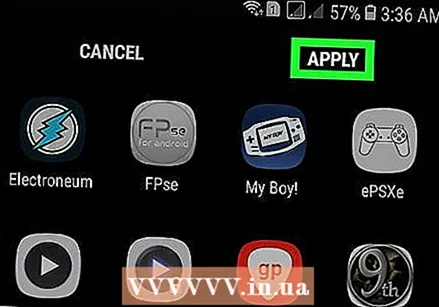 Matbuot Topshirmoq. Ilova tortmasiga kiritilgan o'zgartirishlar saqlandi.
Matbuot Topshirmoq. Ilova tortmasiga kiritilgan o'zgartirishlar saqlandi.



